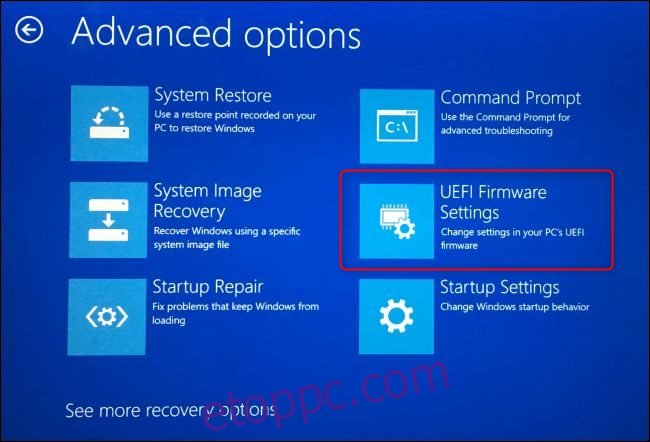Mindig minden nap ugyanabban az időben indítja el a számítógépét? Beállíthatja, hogy Ön által választott időpontban automatikusan bekapcsoljon, így már indulásra készen áll, amikor leül előtte.
Ez a modern, gyorsan induló PC-knél szükségtelennek tűnhet, de szeretjük a feladatok automatizálását. Ez hasznos lehet, ha a számítógépe automatikusan elindul az éjszaka közepén, hogy a letöltéseket a munkaidőn kívül is lefusson.
Tartalomjegyzék
Keressen egy opciót a számítógép BIOS-ában vagy UEFI-jében
Ez a lehetőség sok számítógépen elérhető, de nem mindegyiken. Az, hogy ez a lehetőség elérhető-e (és hogyan néz ki), a számítógép hardverétől függ.
A lehetőség megtalálásához meg kell látogatnia a számítógép UEFI- vagy BIOS-beállítási képernyőjét. (Az UEFI a hagyományos PC BIOS modern helyettesítője.) Eléréséhez indítsa újra a számítógépet, és a rendszerindítási folyamat során nyomja meg a megfelelő billentyűt – ez gyakran F11, Delete vagy Esc. Előfordulhat, hogy a rendszerindítási folyamat során megjelenik a számítógépén, vagy a számítógép túl gyorsan indul a képernyő megjelenítéséhez.
Egyes számítógépeken előfordulhat, hogy ehelyett ki kell választania az „UEFI firmware-beállítások” lehetőséget a Hibaelhárítás > Speciális beállítások alatt a Windows 10 speciális rendszerindítási beállításai képernyőjén. Tartsa lenyomva a „Shift” billentyűt, miközben az „Újraindítás” lehetőségre kattint a Windows 10 rendszerben a rendszerindítási beállítások eléréséhez.
Az UEFI- vagy BIOS-beállítások képernyőjének elérésével kapcsolatos további információkért tekintse meg számítógépe kézikönyvét. Ha saját számítógépét állította össze, olvassa el az alaplap kézikönyvét.
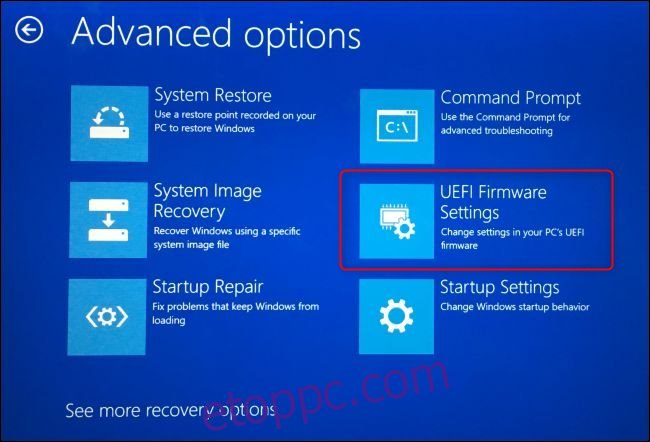
Az UEFI- vagy BIOS-beállítások képernyőn keressen egy lehetőséget, amely ütemezetten indítja el a számítógépet. Egy HP PC-n ez a lehetőség a Speciális > BIOS bekapcsolás alatt volt.
Itt kiválaszthatjuk a bekapcsolási időt és a hét mely napjait.
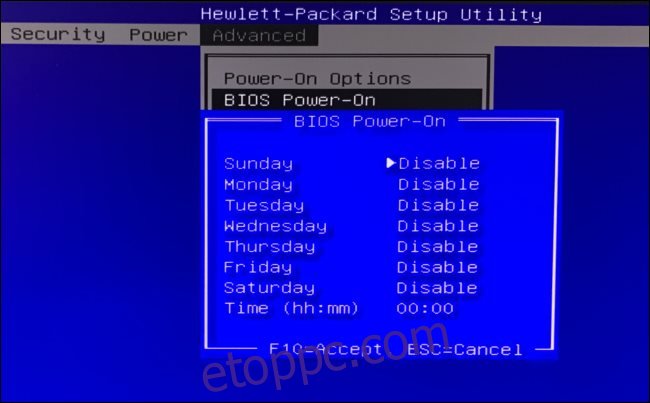
Az elérhető opciók és azok elnevezése a számítógépétől függ. Ez az opció nem érhető el minden számítógép-konfiguráción, ezért előfordulhat, hogy számítógépe nem kínálja.
Például, LifehackerDavid Murphy ezt a lehetőséget találta a Speciális beállítások > APM konfiguráció > Bekapcsolás RTC-vel menüpontban. (Ezek a mozaikszavak a „Speciális energiagazdálkodás” és a „Valós idejű óra” kifejezésekre utalnak.) Előfordulhat, hogy a beállítási képernyőn kell keresgélnie, hogy megtalálja.
Bejelentkezés és programok automatikus futtatása
Ha extra időt szeretne megtakarítani – vagy biztosítani szeretné, hogy számítógépe bizonyos alkalmazásokat és feladatokat fusson a rendszerindításkor –, módosíthat néhány extra beállítást.
Ha azt szeretné, hogy számítógépe rendszerindításkor automatikusan bejelentkezzen a Windows asztalra, beállíthatja, hogy a Windows 10 automatikusan bejelentkezzen egy fiókba. Ennek az opciónak vannak bizonyos biztonsági hátrányai, de elérhető, és az Ön döntése, hogy kívánja-e használni.
Azt is beállíthatja, hogy a Windows automatikusan elindítson bármilyen programot, amikor bejelentkezik. Így adhatja hozzá kedvenc programjait a Windows indítási folyamatához.
Ha a Windows úgy van beállítva, hogy egy adott időpontban automatikusan elindul, jelentkezzen be és indítsa el a programokat, számítógépe többre is képes, mint az automatikus rendszerindítás – a feladatokat egy adott időpontban automatikusan elvégezheti és elindíthatja.
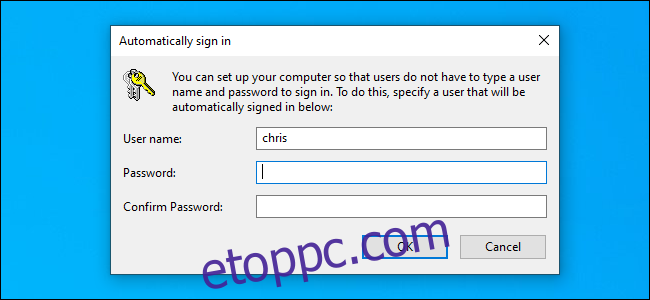
Hogyan ébresztheti fel számítógépét automatikusan alvó állapotból
Ha nincs lehetőség az automatikus indítás engedélyezésére a számítógép BIOS-ában vagy az UEFI-beállítások képernyőjén, akkor a számítógép automatikusan felébredhet az alvó állapotból. Ez akkor is hasznos, ha a számítógépet alvó állapotba helyezi, amikor éppen nem használja.
Ennek beállításához használja a Feladatütemezőt, és hozzon létre egy feladatot, amely testreszabható időpontban felébreszti a számítógépet. Engedélyeznie kell az „ébresztési időzítőket” a Windows rendszerben is, különben a feladat nem aktiválódik. Ha ez megvan, alvó állapotba helyezheti számítógépét, és az Ön által választott időpontban felébred.